Fortnite အခန်း 6: သင်၏ဂိမ်းကိုပိုမိုကောင်းမွန်သော PC Settings ဖြင့်သင်၏ဂိမ်းကိုအကောင်းဆုံးဖြစ်စေပါ
အထွတ်အထိပ်စွမ်းဆောင်ရည်အတွက်သင်၏ Fortnite PC settings ကိုပိုကောင်းအောင်လုပ်ပါ
Fortnite ၏တောင်းဆိုမှုသည်စိတ်ရှုပ်စေသောအနိမ့်အနိမ့်အမြင့်များကိုစိတ်ပျက်စေနိုင်သည်။ သို့သော်သင်၏ In-Game Settings ကိုပိုမိုကောင်းမွန်အောင်ပြုလုပ်ခြင်းသည်စွမ်းဆောင်ရည်ကိုသိသိသာသာတိုးတက်စေနိုင်သည်။ ဤလမ်းညွှန်သည်ချောမွေ့သော Fortnite အတွေ့အကြုံအတွက်အကောင်းဆုံး PC ချိန်ညှိချက်များကိုဖော်ပြထားသည်။
ချိန်ညှိချက်များကိုဖော်ပြရန် -
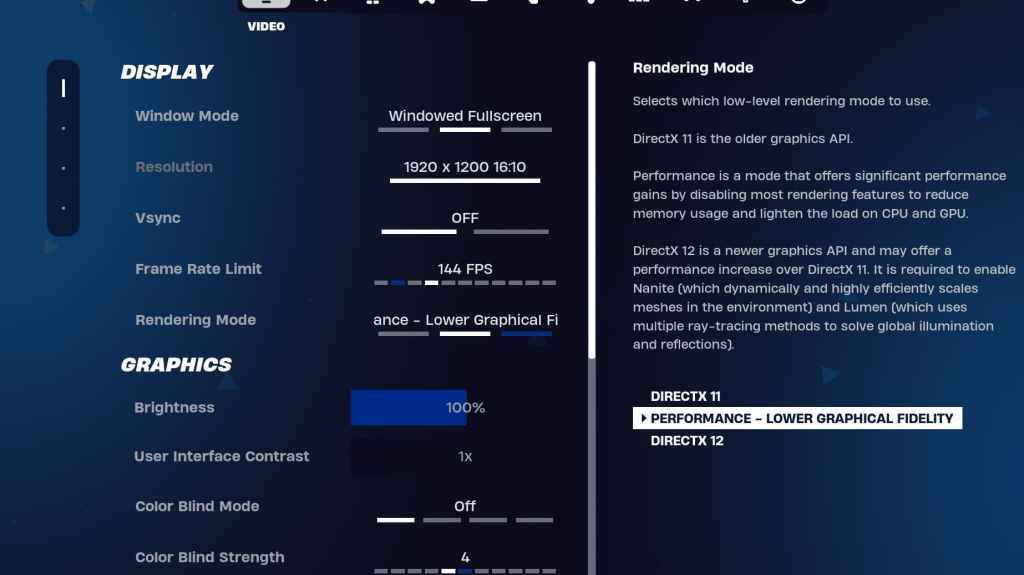
Fortnite ၏ဗွီဒီယိုချိန်ညှိချက်များအတွင်းရှိပြသမှုနှင့်ဂရပ်ဖစ်ကဏ် sections များသည်စွမ်းဆောင်ရည်အတွက်အလွန်အရေးကြီးသည်။ ဒီမှာအကြံပြုထားတဲ့ display configuration ကိုဒီမှာ:
| Setting | Recommended |
|---|---|
| Window Mode | Fullscreen (best performance), Windowed Fullscreen (for frequent tabbing) |
| Resolution | Native monitor resolution (e.g., 1920x1080), lower if necessary for low-end PCs |
| V-sync | Off (prevents input lag) |
| Framerate Limit | Monitor Refresh Rate (e.g., 144Hz, 240Hz) |
| Rendering Mode | Performance (highest FPS) |
mode ကို rendering mode: "စွမ်းဆောင်ရည်" mode ကိုရွေးချယ်ပါ (FPS) နှင့်အနည်းဆုံး input lag ကိုရွေးချယ်ပါ။ DirectX 11 သည်တည်ငြိမ်မှုကိုကမ်းလှမ်းသည်။ DirectX 12 သည် Graphics options များဖြင့်စနစ်များအသစ်များဖြင့်စွမ်းဆောင်ရည်မြှင့်တင်ပေးသည်။
ဂရပ်ဖစ်ချိန်ညှိချက်များ:
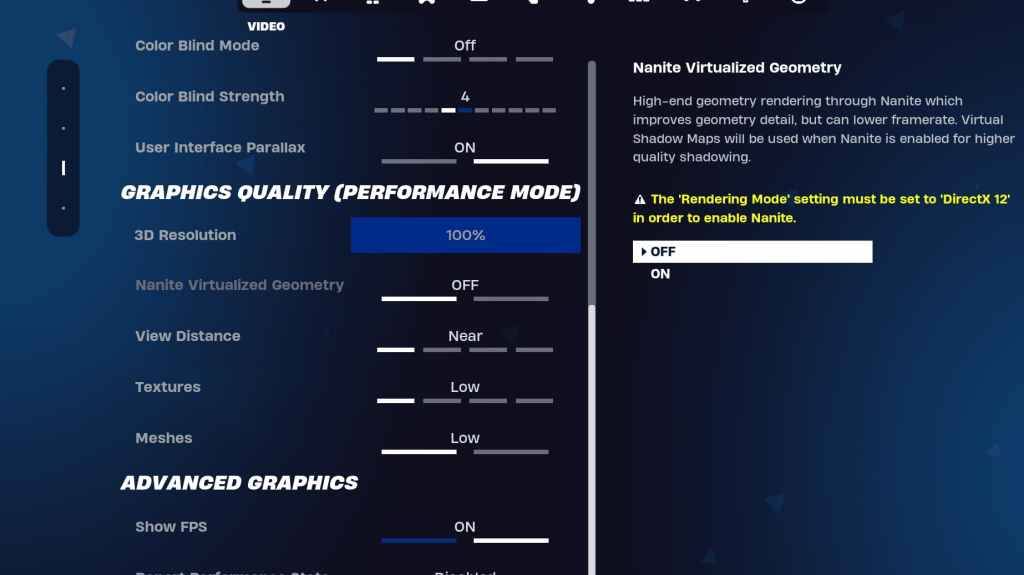
ဂရပ်ဖစ်ချိန်ညှိချက်များသည်အမြင်အာရုံအရည်အသွေးနှင့် fps ကိုတိုက်ရိုက်သက်ရောက်သည်။ ပိုမိုကောင်းမွန်သောစွမ်းဆောင်ရည်အတွက်အရင်းအမြစ်စွမ်းဆောင်ရည်ကို ဦး စားပေးလုပ်ဆောင်ပါ။
| Setting | Recommended |
|---|---|
| Quality Preset | Low |
| Anti-Aliasing & Super Resolution | Off/Low |
| 3D Resolution | 100% (70-80% for low-end PCs) |
| Nanite Virtual Geometry (DX12) | Off |
| Shadows | Off |
| Global Illumination | Off |
| Reflections | Off |
| View Distance | Epic |
| Textures | Low |
| Effects | Low |
| Post Processing | Low |
| Hardware Ray Tracing | Off |
| Nvidia Low Latency Mode | On + Boost (Nvidia GPUs only) |
| Show FPS | On |
ဂိမ်းချိန်ညှိချက်များ:
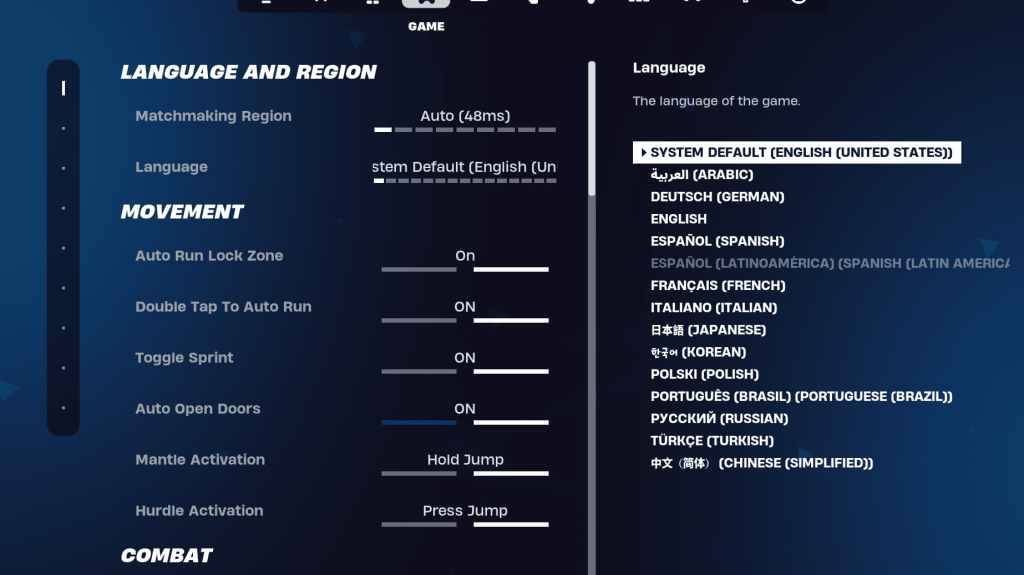
ဂိမ်းချိန်ညှိချက်များသည် fps ကိုမထိခိုက်သော်လည်း Gameplay ကိုသိသိသာသာသွဇာလွှမ်းမိုးမှုမရှိပါ။ ၎င်းကို preference ကို အခြေခံ. ဤအချက်များကိုစိတ်ကြိုက်ပြုပြင်သော်လည်းဤအကြံပြုချက်များကိုစဉ်းစားပါ။
- လှုပ်ရှားမှု: အော်တိုဖွင့်တံခါးများ - On; အလိုအလျောက် run ရန်နှစ်ချက်နှိပ်ပါ။ (Controllers)
- တိုက်ခိုက်ရေး: Swap Pickup ကိုကိုင်ထားပါ။ ပစ်မှတ်ထား TOGGLE: ပုဂ္ဂိုလ်ရေးကြိုက်နှစ်သက်ရာ; Auto Pickup လက်နက်များ - အပေါ်
- အဆောက်အအုံ - တည်ဆောက်ခြင်းရွေးချယ်မှုကိုပြန်လည်သတ်မှတ်ခြင်း - ပိတ်ခြင်း, Pre-Edit option ကိုပိတ်ပါ။ Turbo အဆောက်အ ဦး: OFF; အလိုအလျောက်အတည်ပြုသည့်တည်းဖြတ်မှု - ကိုယ်ပိုင် ဦး စားပေးမှု, ရိုးရှင်းသောတည်းဖြတ်ခြင်း - ပုဂ္ဂိုလ်ရေးကြိုက်နှစ်သက်မှု, ရိုးရှင်းသောတည်းဖြတ်ရန်ကိုအသာပုတ်ပါ။
အသံချိန်ညှိချက်များ -
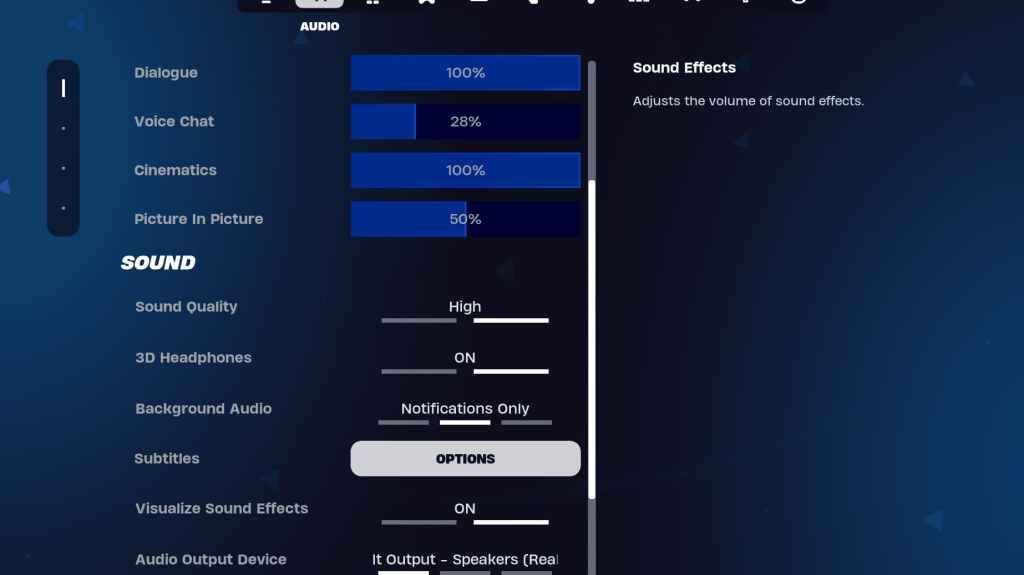
3D နားကြပ်ကိုဖွင့်ပါ။
ကီးဘုတ်နှင့်မောက်စ်ချိန်ညှိချက်များ:
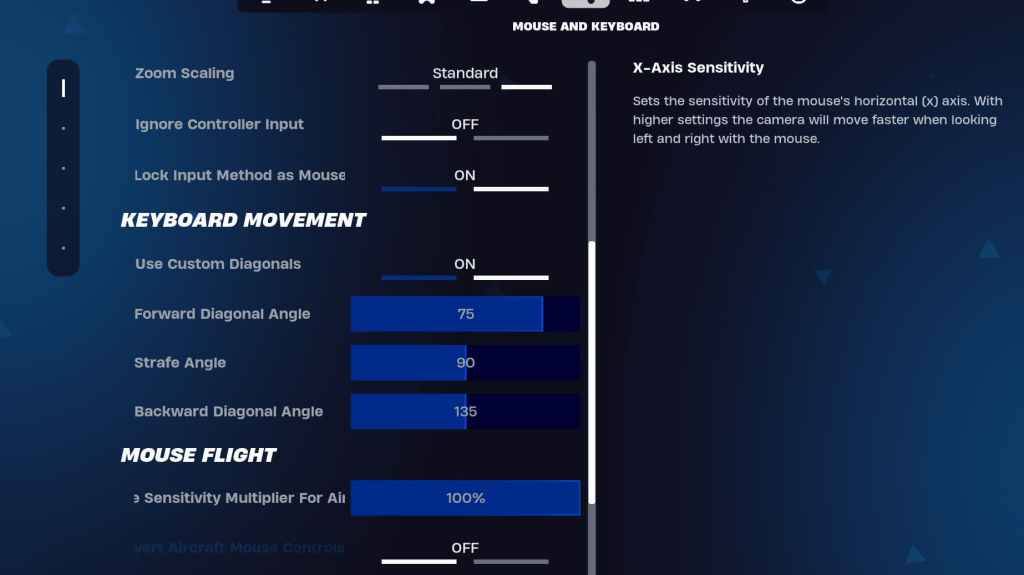
Sensitivity (X/Y, Targeting, ပစ်မှတ်ထားခြင်း, ချိန်ညှိထောင့်များဖြင့်စိတ်ကြိုက်ထောင့်ဖြတ်များကိုအသုံးပြုပြီး (ရှေ့သို့: 75-78, strafe: 90, နောက်ပြန်: 135) ။ Keybinds သည်အလွန်အမင်းပုဂ္ဂိုလ်ရေးဖြစ်သည်။ သင့်အတွက်အကောင်းဆုံးအရာသည်အဘယ်အရာကိုရှာဖွေရန်စမ်းသပ်မှု။
ဤချိန်ညှိချက်များကိုအကောင်အထည်ဖော်ခြင်းအားဖြင့်သင်သည်သင်၏ sortnite စွမ်းဆောင်ရည်ကိုသိသိသာသာတိုးတက်အောင်လုပ်ပြီးပိုမိုချောမွေ့စွာဖြင့်ပိုမိုကောင်းမွန်သောတုန့်ပြန်သောဂိမ်းကစားခြင်းအတွေ့အကြုံကိုခံစားနိုင်သည်။ ဤအကြံပြုချက်များသည်အကြံပြုချက်များကိုသတိရပါ။ သင်၏တစ် ဦး ချင်းကြိုက်နှစ်သက်သော ဦး စားပေးများနှင့်ဟာ့ဒ်ဝဲစွမ်းရည်နှင့်ကိုက်ညီရန်သူတို့ကိုညှိပါ။
- 1 Pokémon GO သည် 2024 တွင် Wild Area Event တွင် Safari Ball ကို ဖြန့်ချိရန် စီစဉ်ထားသည်။ Nov 10,2024
- 2 Marvel's Spider-Man 2 သည် ဇန်နဝါရီ 2025 တွင် PC သို့ ကူးပြောင်းသွားသည်။ May 26,2023
- 3 Tomorrow- MMO Nuclear Quest သည် Sandbox Survival RPG အသစ်တစ်ခုဖြစ်သည်။ Nov 15,2024
- 4 Black Myth- Wukong ပြန်လည်သုံးသပ်ခြင်း Fallout Nov 13,2024
- 5 Roblox တူရကီရှိ တားမြစ်ချက်- အသေးစိတ်နှင့် အကြောင်းရင်းများ Mar 10,2024
- 6 Final Fantasy XVI PC Port သည် တိုတောင်းသည်။ Nov 14,2024
- 7 GTA 6 သည် Bar ကို မြှင့်တင်ပြီး မျှော်မှန်းချက်များကို ကျော်လွန်ကာ Realism ကို ပေးအပ်သည်။ Nov 10,2024
- 8 Dragonite Cross-Stitch သည် Pokémon ဝါသနာအိုးများကို ဆွဲဆောင်သည်။ Nov 08,2024
-
ယခုကစားရန်အကောင်းဆုံးပြိုင်ပွဲဂိမ်းများ
စုစုပေါင်း 10
-
ပစ်ခတ်မှုဂိမ်းများ၏ကမ္ဘာကိုစူးစမ်းလေ့လာပါ
စုစုပေါင်း 10














![Business of Loving [v0.12.5i] [Dead End Draws]](https://imgs.96xs.com/uploads/18/1719555107667e5423ef803.jpg)















